Sådan indstilles OneDrive-upload og download-hastigheder manuelt
Microsofts OneDrive-klient gør det som standard ikkebegræns hastigheden for, at dit indhold er downloadet eller uploadet. Men hvis du synkroniserer en masse data, og om du er i en langsom eller afmålt netværksforbindelse, kan du indstille dig selv til en lavere hastighed.
Bemærk: Denne nye funktion påvirker i øjeblikket kundesktopversion og ikke UWP OneDrive-appen, som Microsoft frigav tidligere i denne måned. Det bliver også kun skubbet ud for Windows 10-brugere på dette tidspunkt. Dog vil det også blive rullet ud til Windows 7 OneDrive-brugere over tid.
Indstil OneDrive-synkroniseringshastigheder
For at komme i gang skal du højreklikke på OneDrive-ikonet på proceslinjen og vælge Indstillinger.

Vælg derefter fanen Netværk, og der kan duændre upload- og downloadhastighederne (i kilobytes per sekund) til noget, der fungerer bedre til din situation. Klik på OK, når du er færdig med at gemme ændringerne.
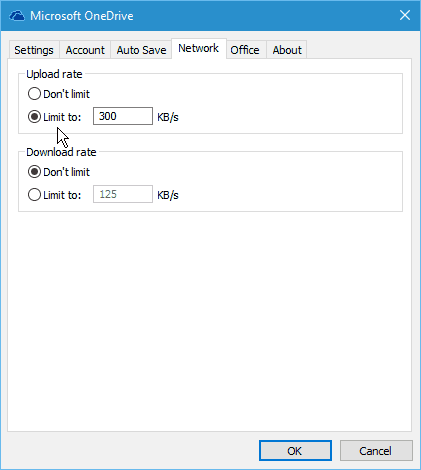
Alles situation vil være anderledes, så derer ikke en "perfekt indstilling" til dette. Du bliver nødt til at lave en smule prøve og fejl med det. For at få en idé om de satser, der fungerer bedst, efter at have foretaget ændringerne, skal du udføre en hastighedstest.
For en hurtig og nem hastighedstest kan du brugenye Fast.com fra Netflix, som vi dækkede i sidste uge. Eller, hvis du foretrækker yderligere diagnosticeringsinfo, skal du gå til populær og pålidelig service, SpeedTest.net.
Afhængig af din situation, en anden ting dukan gøre er at bruge den selektive synkroniseringsfunktion til at begrænse mængden af data, der overføres mellem din computer og OneDrive. For eksempel er det muligvis ikke nødvendigt at synkronisere store mængder mediefiler som film, billeder og musik.
For mere om dette, læse vores vejledning: Sådan vælger du hvilke OneDrive-mapper, der synkroniseres i Windows 10










Efterlad en kommentar